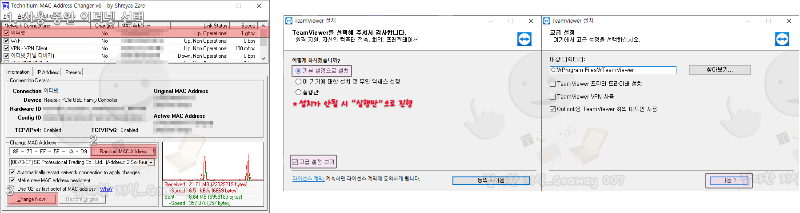팀뷰어 teamviewer 알려지지 않은 이유입니다 발생원인 및 해결방법
- IT/원격프로그램
- 2022. 9. 17.
팀뷰어는 원격 프로그램으로 원격 접속하고자 하는 대상의 아이디와 패스워드만 있으면 접속이 가능합니다. 그러나, 이 접속이 이뤄지지 않고 "연결을 수립할 수 없습니다 알려지지 않은 이유입니다"라는 문구를 띄우면서 팀뷰어 원격 접속이 진행되지 않는 경우가 있습니다. 이 이유는 2가지가 존재하는데 서로의 DNS 서버 문제이거나 서로의 팀뷰어 버전 차이가 날 경우 발생합니다.
팀뷰어 teamviewer 알려지지 않은 이유입니다 발생원인
팀뷰어의 "연결을 수립할 수 없습니다. 알려지지 않은 이유입니다." 오류는 원격 접속에 필요한 DNS 서버가 서로 맞지 않는 경우 거나 서로의 팀뷰어 버전이 차이나는 경우 발생합니다.
팀뷰어는 주기적으로 업데이트가 진행되는데, 한 사람이 업데이트를 하지 않게 되면 버전 차이가 나기 때문에 호환성 문제로 원격 접속이 이뤄지지 않는 문제가 발생합니다.
또한, 원격은 인터넷을 통해 진행되기 때문에 사용하는 인터넷의 DNS 서버가 서로 맞지 않는다면 'teamviewer 알려지지 않은 이유입니다' 오류를 띄우게 됩니다.
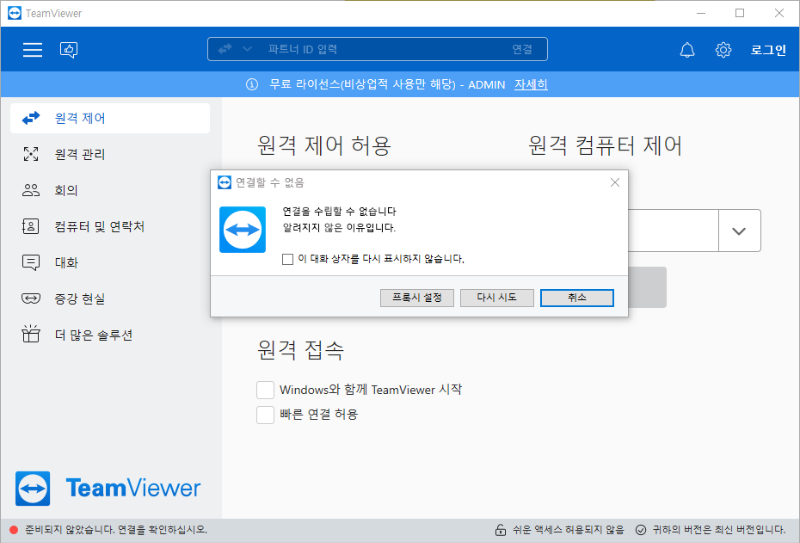
팀뷰어 teamviewer 알려지지 않은 이유입니다 해결방법
'teamviewer 알려지지 않은 이유입니다' 오류를 해결하기 위해서는 MAC 주소를 변경하거나 DNS 캐시 초기화, ip 재할당, 팀뷰어 업데이트를 해야 합니다.
팀뷰어 연결을 수립할 수 없습니다 알려지지 않은 이유입니다.zip
2.05MB
- TMACv6.0.7_Setup를 실행하여 TMAC을 설치해줍니다.
- TMAC을 실행시킨 후 현재 연결된 이더넷을 선택해줍니다.
- Random Mac Address를 눌러줍니다.
- Change Now를 눌러주고 종료합니다.
- DNS 초기화.cmd를 실행시켜 DNS 초기화, ip 재할당을 해줍니다.
- https://download.teamviewer.com를 클릭하여 최신 버전의 팀뷰어를 다운로드합니다.
- 아래의 사진과 같이 설치를 진행해주시면 됩니다.